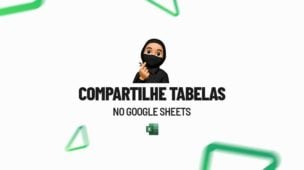Em primeiro lugar a função GOOGLEFINANCE no Planilhas Google é muito mais poderosa do que muitos imaginam. ela é constantemente utilizada somente para retornar o valor do ativo naquele dia, porém ela faz muito mais do que isso e é isso que a gente vai ver agora neste tutorial.
Contudo, com a função GOOGLEFINANCE vamos retomar, além do valor da cotação atual de determinado ativo, a variação do dia, o preço de abertura e de fechamento do ativo.
No entanto, você não precisa ficar preso a isso, mas poderá usar e buscar muito mais informações para analisar seus ativos na bolsa de valores através do Planilhas Google.
Atributos da Função GOOGLEFINANCE no Planilhas Google
Primeiramente, para trabalhar com o GOOGLEFINANCE no Planilhas Google você vai ter várias opções de atributos. No entanto, aqui vamos listar somente os principais.
Clique no link para saber mais sobre essa função.
- Preço: A cotação de preços em tempo real, com atraso de até 20 minutos;
- Preço_de_abertura: Preço no início do pregão;
- Volume: O volume de negociações do dia atua;
- changepct: A variação percentual de preço, ou seja, desde o pregão anterior.
Como Usar a Função GOOGLEFINANCE no Planilhas Google – passo a passo
Antes de mais nada, tenha uma base de dados com a lista de ativos da bolsa de valores:
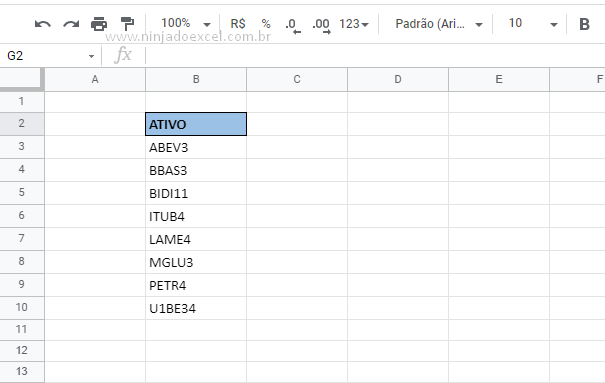 Contudo, você deve então abrir a função GOOGLEFINANCE. Logo em seguida, você deve então clicar no ativo que escolheu o atributo de retorno desejado e pressionar Enter para finalizar:
Contudo, você deve então abrir a função GOOGLEFINANCE. Logo em seguida, você deve então clicar no ativo que escolheu o atributo de retorno desejado e pressionar Enter para finalizar:
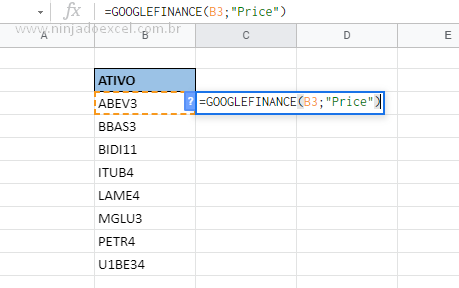
Cadastre seu email aqui no blog para receber em primeira mão todas as novidades, posts e videoaulas que postarmos.
Receber conteúdos de Excel
Preencha abaixo para receber conteúdos avançados de Excel.
Fique tranquilo, seu e-mail está completamente SEGURO conosco!
É muito importante que você me adicione na sua lista de contatos, para que os próximos emails não caiam no SPAM. Adicione este email: [email protected]
Como resultado temos um valor desejado:
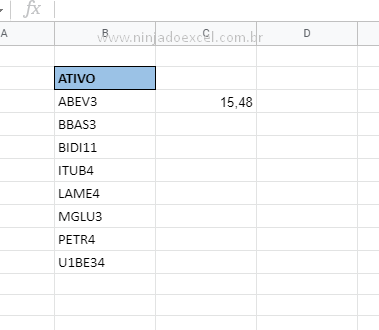
Sendo assim use a alça de preenchimento para concluirmos nosso objetivo:
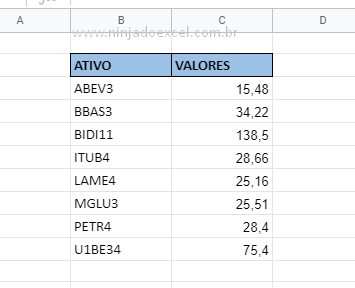
Da mesma maneira que utilizamos para trazer o preço do ativo você pode simplesmente trocar o atributo o que eu tenho mesmo irá lhe retornar o valor nesse sentido.
Curso de Excel Básico ao Avançado:
Quer aprender Excel do Básico ao Avançado passando por Dashboards? Clique na imagem abaixo e saiba mais sobre este Curso de Excel Completo.

Por fim, deixe seu comentário sobre o que achou, pois você também pode enviar a sua sugestão para os próximos posts.
Até breve!